[info]最近研究软路由也有一整子了,如果你手中也有软路由/多网卡的电脑,如果方便安装 Windows Server 2008 R2 (2003 也可以,只要你不觉得老掉牙)的话,可以尝试本文的方法将其搭建成一个路由器。[/info]
好处有哪些?
好处就是做下载机、挂QQ、各种挂机!比起各种基于 Linux 的软路由,做下载机、挂应用是比较困难的。有了 Windows,通过 RDP 一切好说。
准备工具/原料:
- 一台配置够格的多网卡软路由系统,我的配置运行非常流畅,其配置如下:
- 1.正宗 英特尔® 凌动™ D2550 处理器,主频 1.86GHz,双核四线,支持超线程
- 2.2G DDR3 1333MHz 内存
- 3.32G MSATA 固态硬盘,支持 TRIM,读写速度等同于一般机械硬盘,这里看重的是 4K 性能。
- 4.250G WDC 2.5′ 蓝盘,通过千兆网络作为家里的公用仓库盘。
- 5.4块 英特尔® 82583V 千兆网络连接 网卡
- 6.安装好 Microsoft® Windows ® Server 2008 R2,激活自己看着办吧。
搭建步骤:
一、路由和远程访问
1.登入桌面,点击开始按钮右边的第一个图标,启动“服务器管理器”。
按照图中所示,安装路由和远程访问(RRAS)。
3.右击本地服务器,点击 “配置并启用路由和远程访问”。下一步,选择请求拨号,再下一步完成会出现请求拨号接口向导。
选择通过以太网PPPoE。点击下一步,输入接口名称(随便写,一般写 “PPPoE”)。下一步,服务名一般留空,再下一步默认,继续下一步(- -||),添加静态路由。这里选择 IPv4。
目标:0.0.0.0
网络掩码:255.255.255.0
跃点数:1
下一步输入用户名密码就完成了。
4.在左侧点击 IPv4 下面的 NAT。在右面可以看到刚才建立的请求拨号接口。右击属性。
在属性路面,勾选公用接口连接到 Internet 和 在此接口上启用 NAT。
5.点击左面静态路由,在右面列表中右击 0.0.0.0 点击属性。按照下图设置:一定要勾选 “使用此路由来初始化请求拨号连接”。
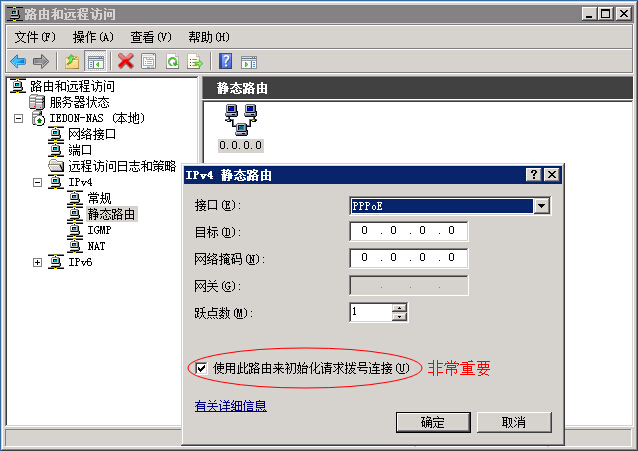
[warn]如果不启用,将会出现成功拨号,但是客户机却只能接入局域网而无法访问互联网的问题。[/warn]
6.按照如图操作:
然后,在网络接口里,右击 PPPoE,点击连接,这个时候就已经正常拨号上网了。
至此,路由和远程访问这块配置完成。
二、DHCP 服务器配置
1.打开 DHCP 服务器,新建一个 IPv4 作用域。
2.点击下一步,输入名称(随便写):
3.输入地址池范围。一般输入 192.168.1.1 ~ 192.168.1.254,长度24。
4.添加/排除不想要分配出去的地址,这里写网关(本路由器)地址。
5.制定本机为路由器。
6.设置 DNS 服务器。只要输入当地的 DNS 就好了。
7.输入租约时间,默认就好,下一步,选择我想现在激活这个作用域,点击下一步完成。
至此,Windows Server 2008 R2 已经被配置为路由器,现在,将客户机连接,就可以从这台路由器获取IP并且共享上网了。
然后该怎么玩,该怎么挂机都随便把,下载和观看绿色视频注意不要被发现(- _ -)。
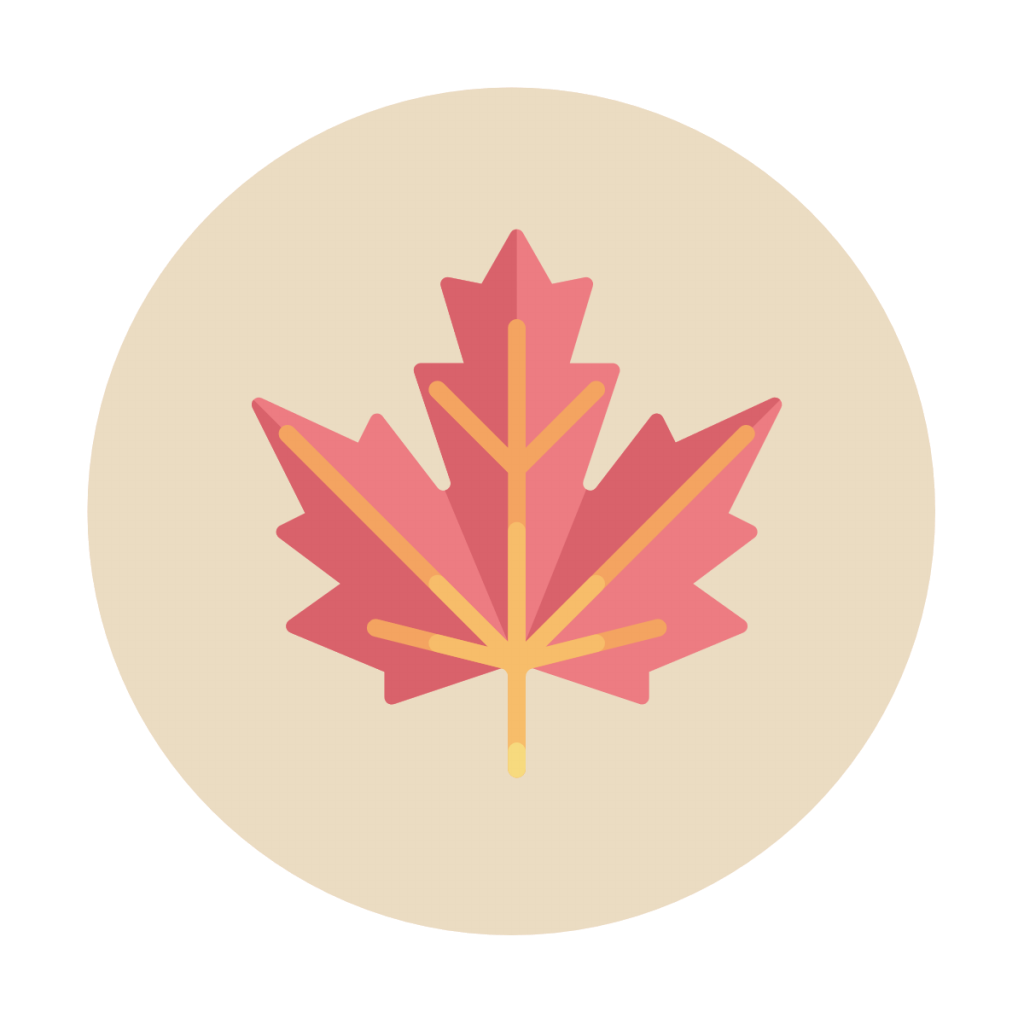
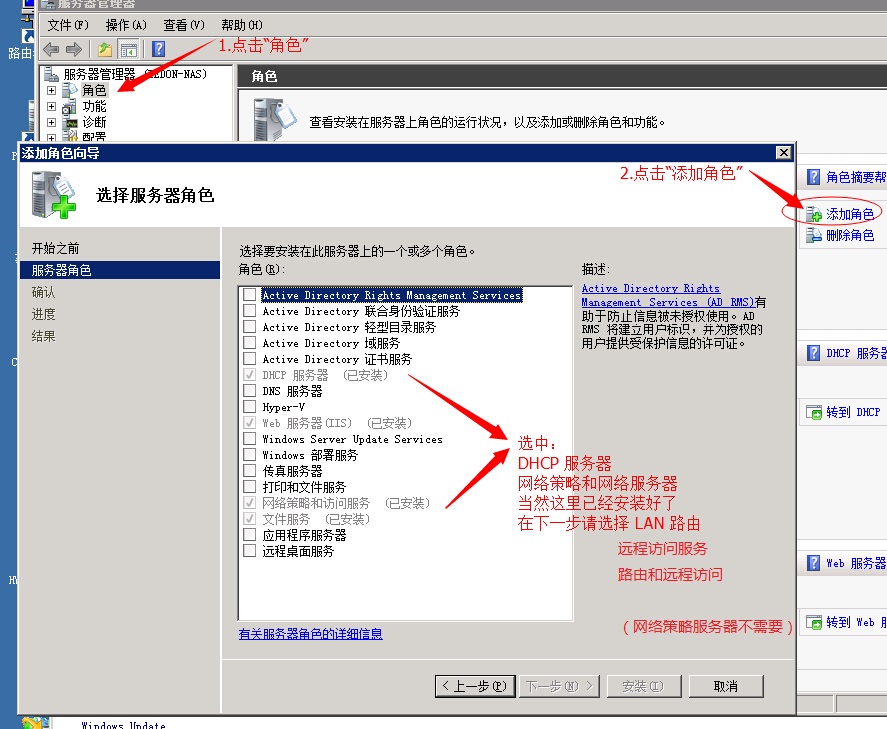
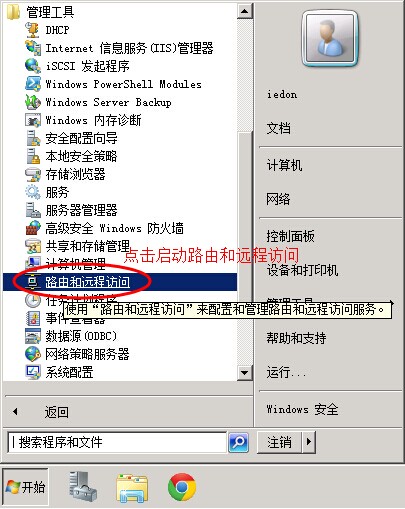
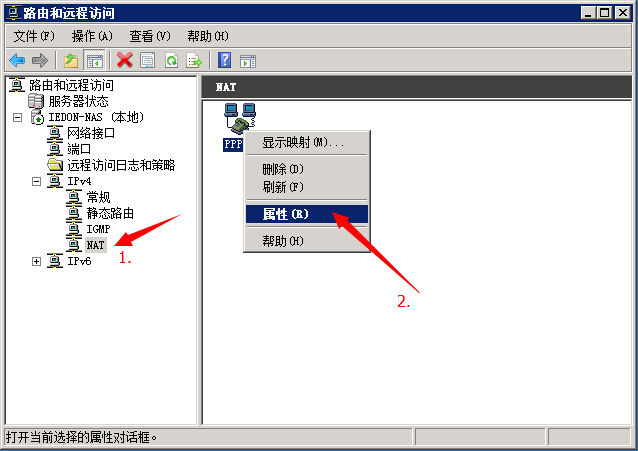
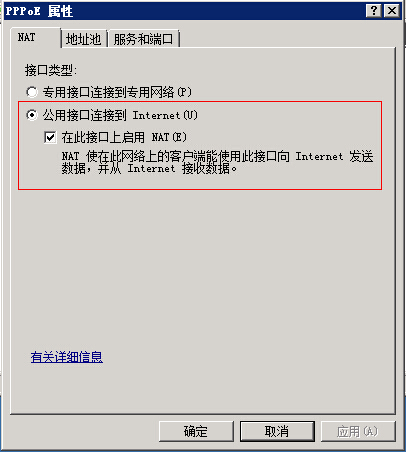
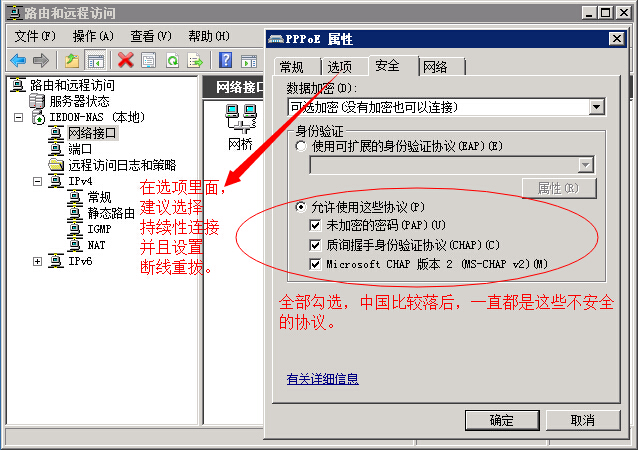
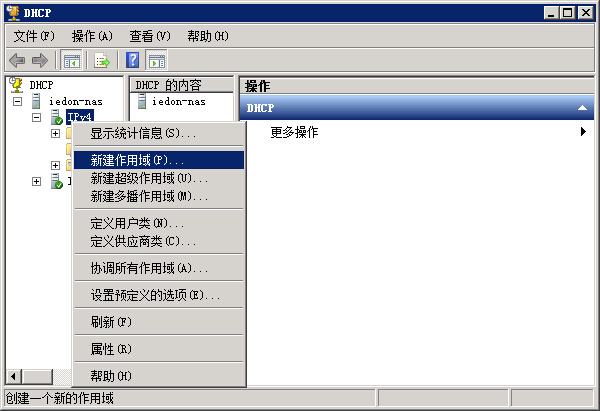
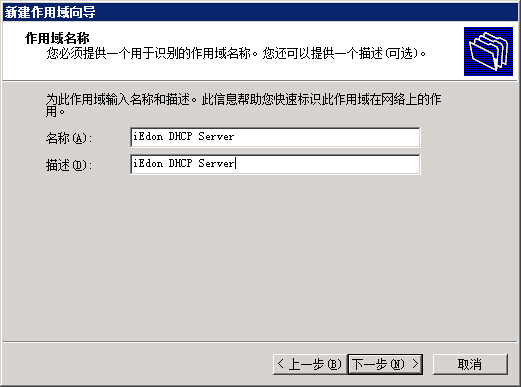
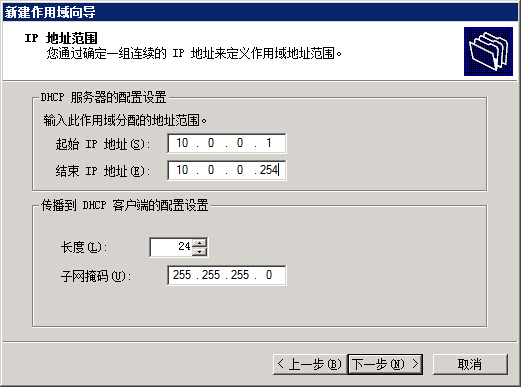

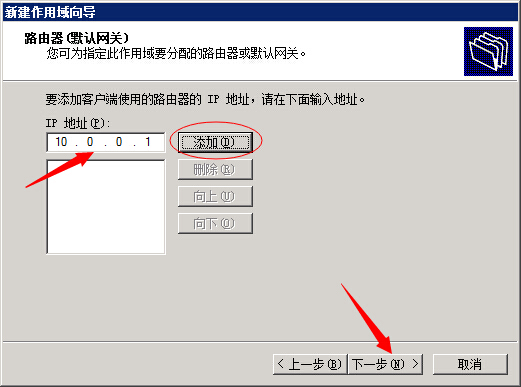
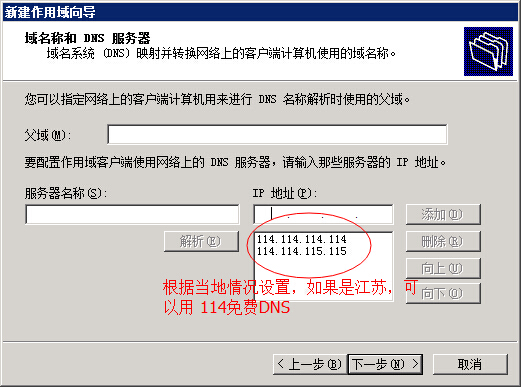
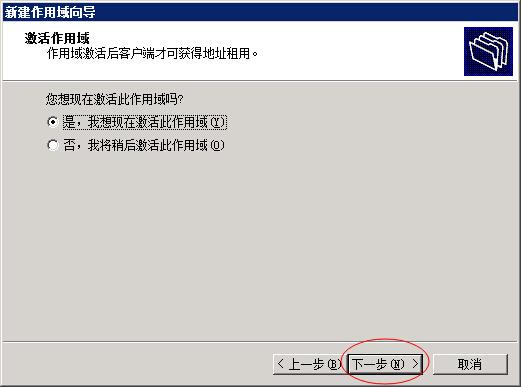
Leave a Reply